محتوا:
ویندوز 10
خطای "عدم توانایی در اتصال به سرویس ویندوز" را میتوان با استفاده از خود سیستم اصلاح کرد – در زیر مؤثرترین راهحلها ارائه شده است.
روش 1: "خط فرمان"
در ویندوز 10 یک ابزار ویژه به نام SFC وجود دارد که برای بازیابی فایلهای سیستم عامل طراحی شده است. راهاندازی از طریق "خط فرمان" انجام میشود:
- خط فرمان CMD را با حقوق مدیر به هر روشی که راحت است باز کنید.
جزئیات بیشتر: {innerlink id='3572', txt='اجرای "خط فرمان" به عنوان مدیر در ویندوز 10'}
- دستور زیر را وارد کرده و برای اجرای آن "Enter" را فشار دهید:
sfc /scannow - منتظر اتمام فرآیند باشید و در صورت لزوم کامپیوتر را راهاندازی مجدد کنید.
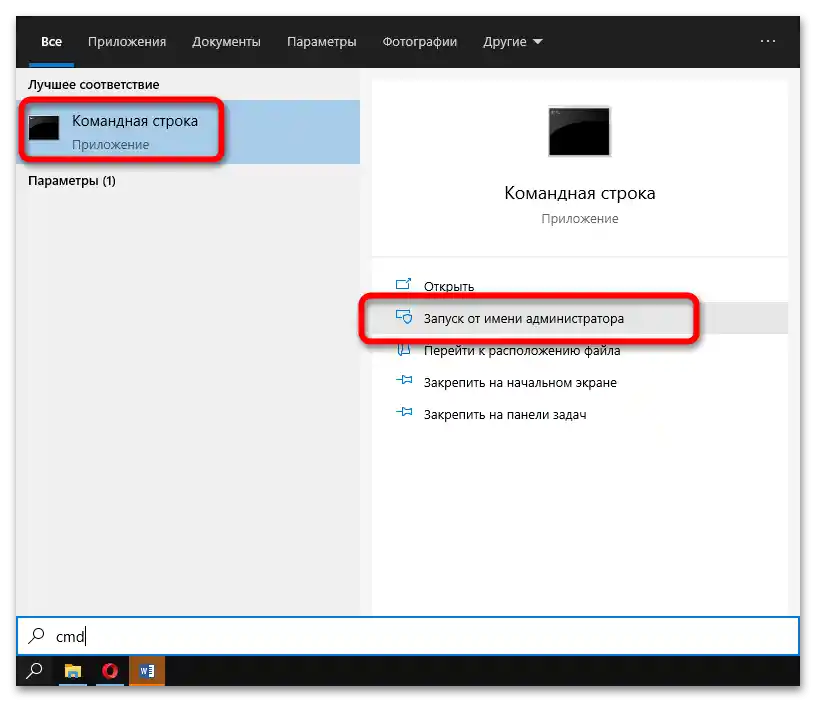
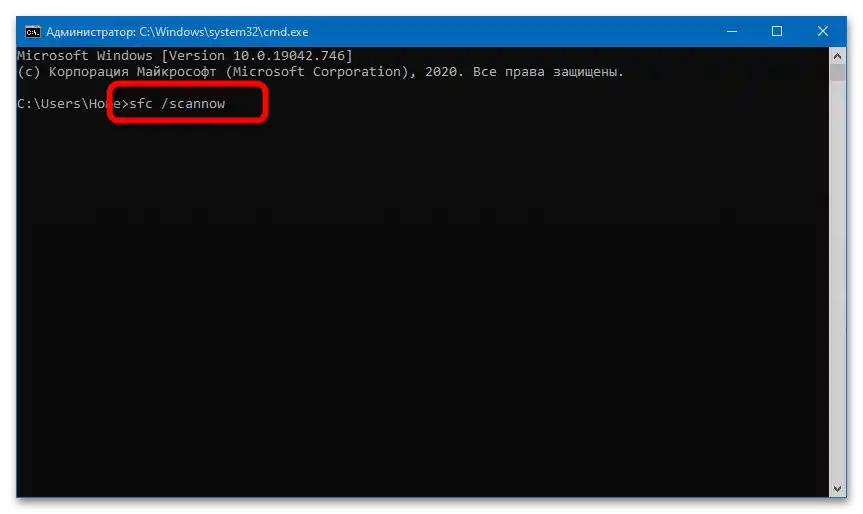
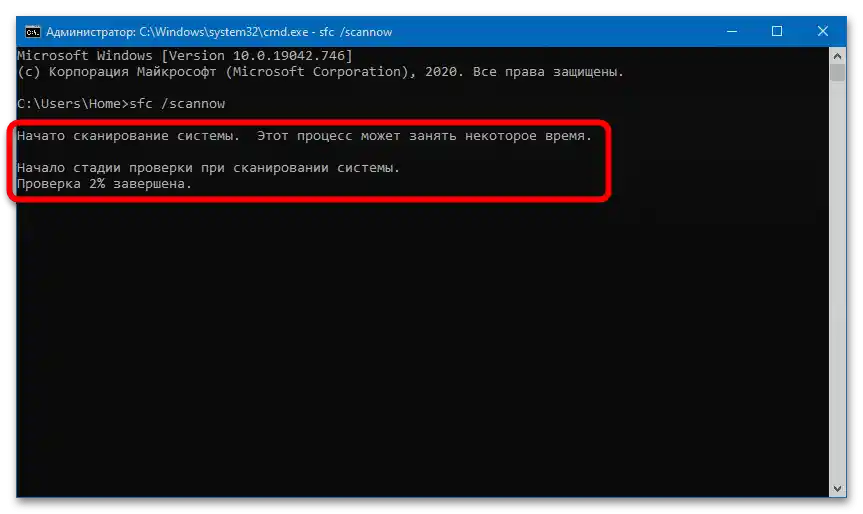
اگر SFC نتوانست مشکل را حل کند، میتوانید از DISM کمک بگیرید:
- دستور زیر را وارد و اجرا کنید:
DISM.exe /Online /Cleanup-Image /RestoreHealth. - اجازه دهید ابزار دیسکها را اسکن کرده و دادههای آسیبدیده را شناسایی کند.پس از بازیابی موفقیتآمیز، اطلاعیه مربوطه ظاهر خواهد شد.
برای کار با DISM به یک اتصال اینترنت فعال نیاز است - فایلهای گمشده از منابع رسمی مایکروسافت بارگذاری میشوند.
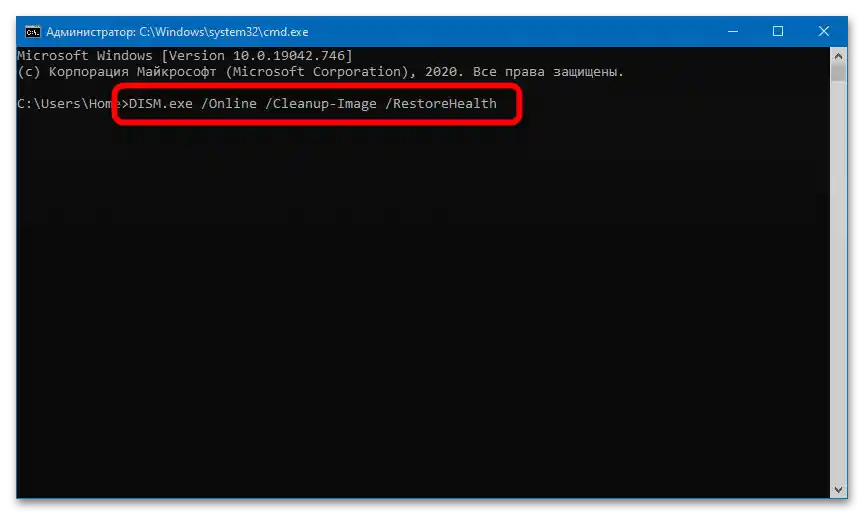
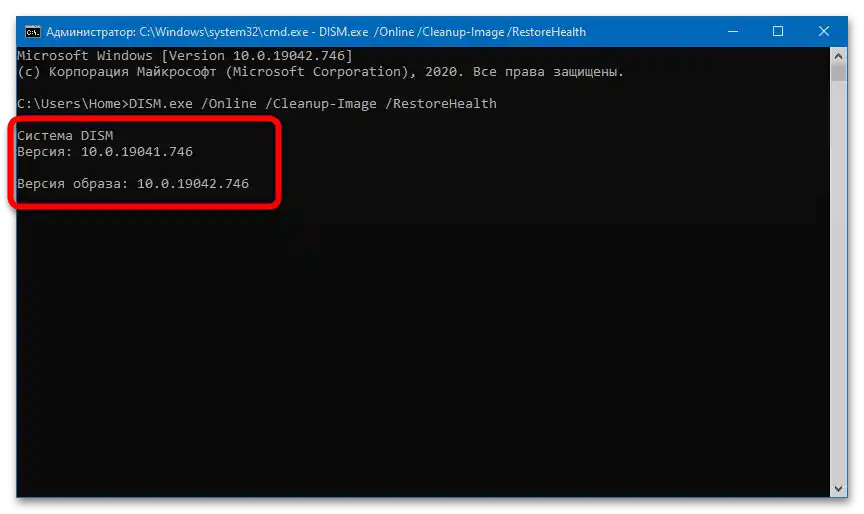
علاوه بر این، میتوان پردازشگر Windows Sockets را بازنشانی کرد:
- یک دستور کوتاه برای پاکسازی جدول مسیریابی را اجرا کنید:
route –f - بدون بستن خط فرمان، اجرای یک دستور دیگر را آغاز کنید (پس از اتمام آن، سیستم درباره نیاز به راهاندازی مجدد رایانه اطلاع خواهد داد):
netsh winsock reset - اگر درخواستهای پیشنهادی بالا به نتیجه مطلوب نرسید، باید به ترتیب مجموعه دستورات زیر را اجرا کنید:
ipconfig /flushdnsnbtstat -Rnbtstat -RRnetsh int ip resetnetsh winsock resetnetsh interface tcp set global autotuninglevel=disabled
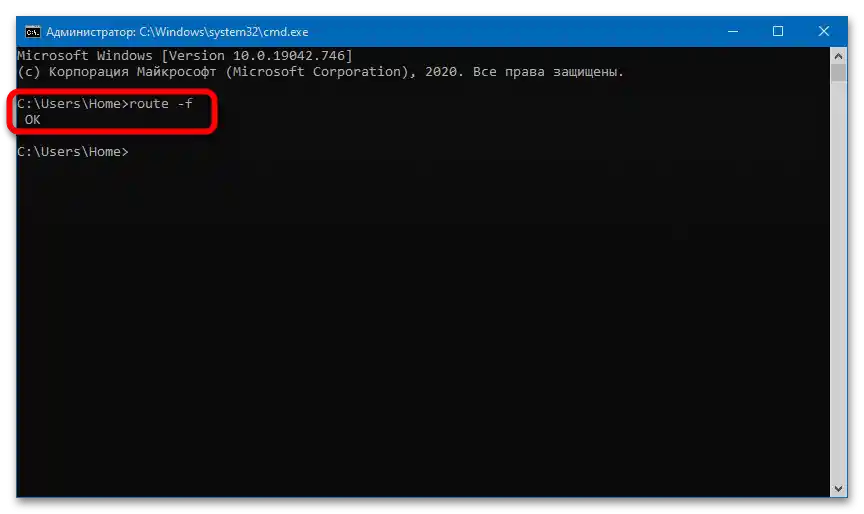
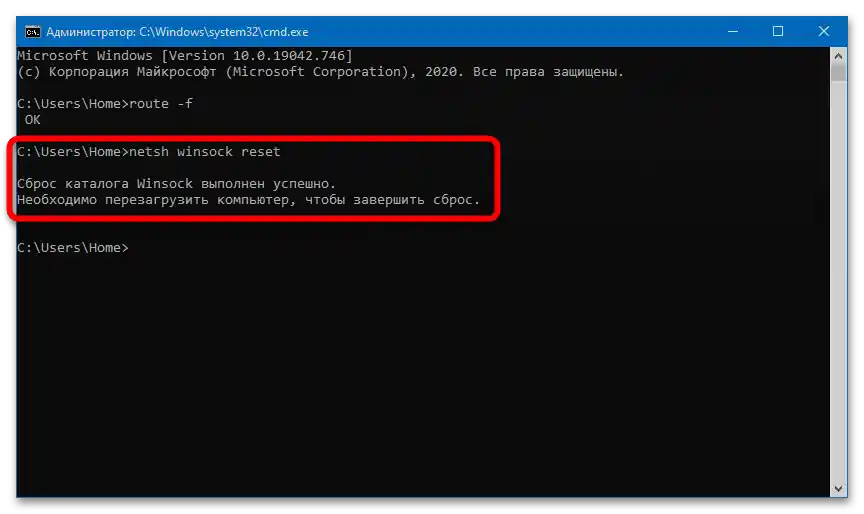
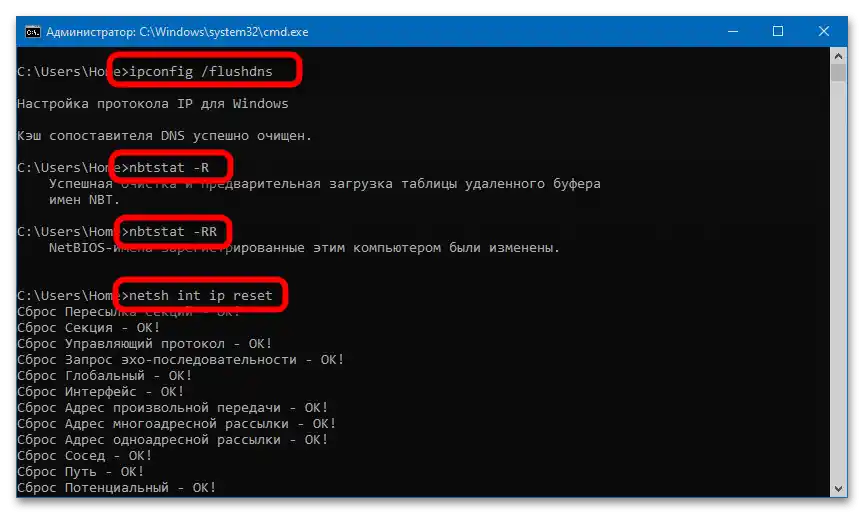
این مجموعه دستورات برای بازنشانی تنظیمات شبکه طراحی شده است - هنگامی که همه درخواستها به ترتیب اجرا شوند، سیستم باید راهاندازی مجدد شود.
روش ۲: بررسی سیستم برای ویروسها
خطای توصیف شده ممکن است ناشی از فعالیت نرمافزارهای مخرب باشد. برای شناسایی آن، باید یک بررسی کامل از درایوها انجام شود.اگر بر روی کامپیوتر آنتیویروس نصب نشده باشد، میتوان از هر راهحل موقتی و رایگان برای اسکن سیستم استفاده کرد - به عنوان مثال، Dr.Web CureIt!
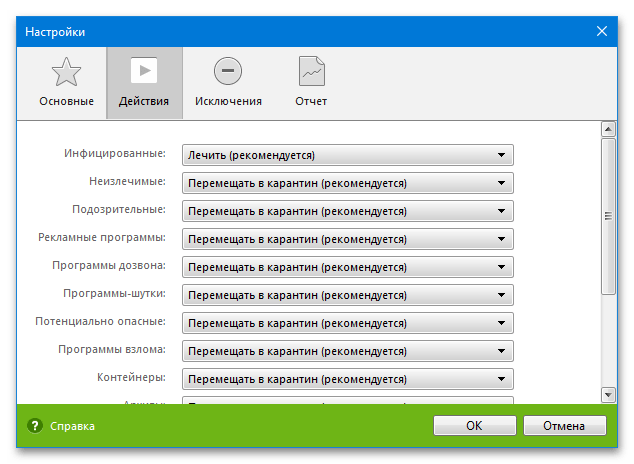
روش 3: تنظیم شبکه
گاهی اوقات مشکل ناگهانی با فعالسازی گزینه "کلاینت برای شبکههای مایکروسافت" در "مرکز مدیریت شبکهها و اشتراکگذاری" حل میشود:
- با کلیک راست بر روی منوی "شروع"، گزینه "کنترل پنل" را انتخاب کنید.
- بخش "مرکز مدیریت شبکهها و اشتراکگذاری" را پیدا کرده و باز کنید.
- به تب "تغییر تنظیمات آداپتور" بروید.
- با کلیک راست بر روی اتصال فعلی، به "خصوصیات" بروید.
- گزینه "کلاینت برای شبکههای ویندوز" را فعال کنید و تغییرات را ذخیره کنید. سیستمعامل را ریستارت کنید.
- اگر خط مورد نظر وجود ندارد، آن را از طریق دکمه "نصب" اضافه کنید.
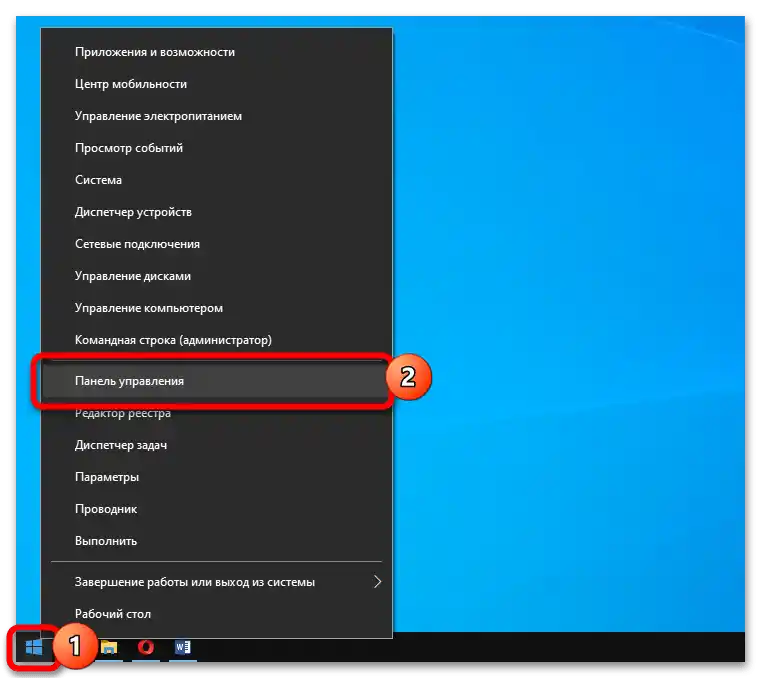
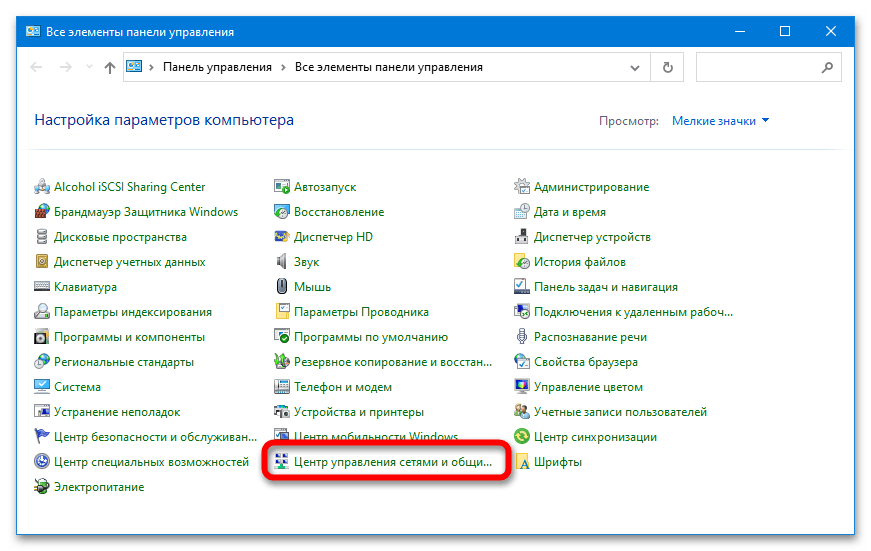

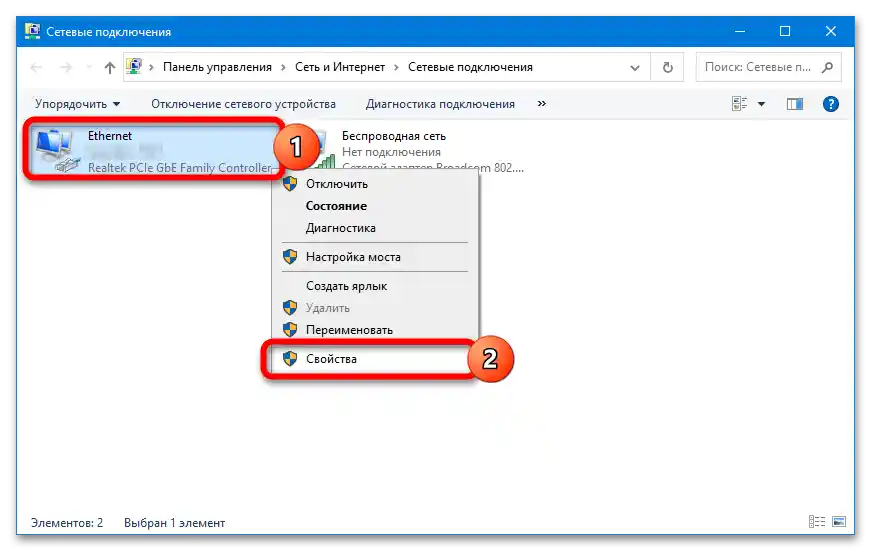
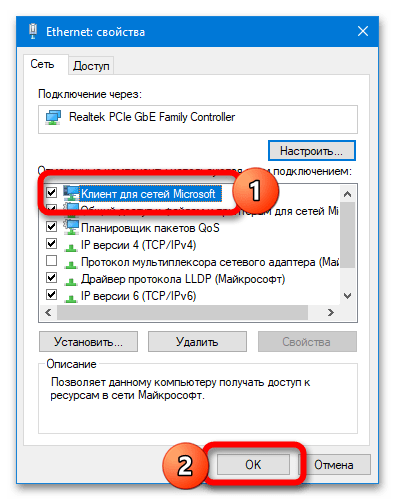
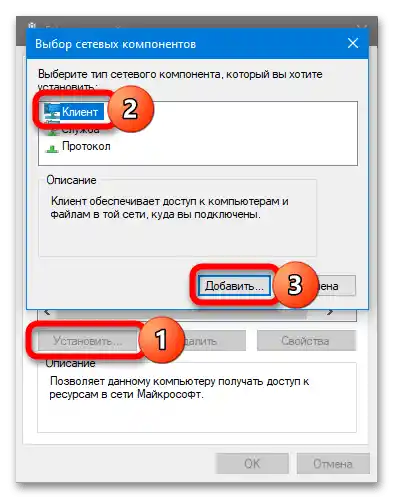
روش 4: بازیابی سیستم
به وجود آمدن خطا میتواند ناشی از اختلال در عملکرد سیستمعامل باشد - این اختلالات پس از نصب ناموفق بهروزرسانی یا نصب نادرست برنامه رخ میدهند. سادهترین راهحل در این وضعیت، بازگشت به حالت کارکردی است:
- بخش "بازیابی" را در "کنترل پنل" باز کنید.
- گزینه "شروع بازیابی سیستم" را انتخاب کنید.
- منتظر شروع ابزار بازیابی باشید و نقطهای را انتخاب کنید که در تاریخ ایجاد آن خطای توصیف شده وجود نداشته است. به دستورالعملهای بعدی سیستم عمل کنید.
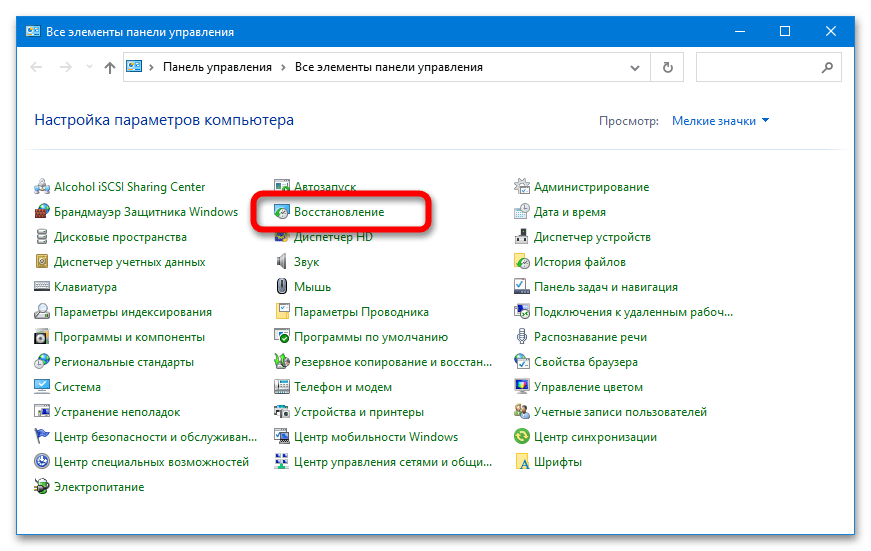
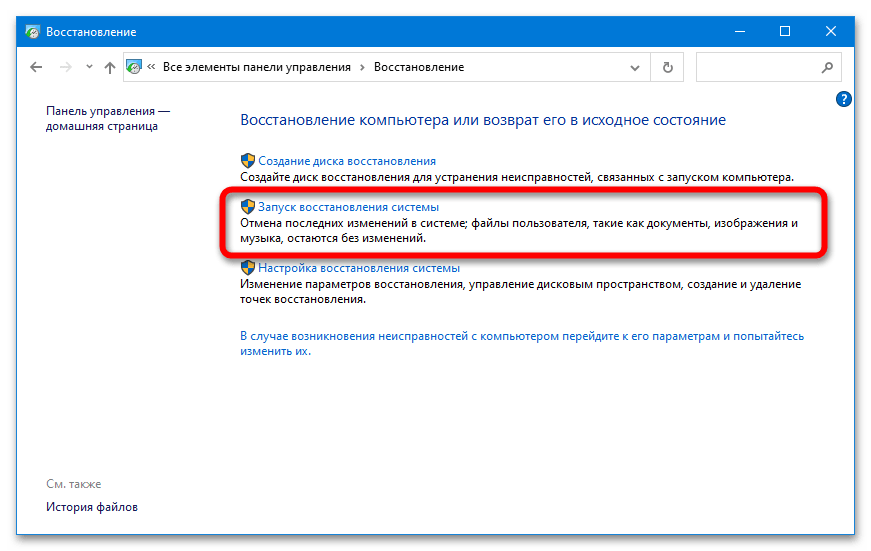
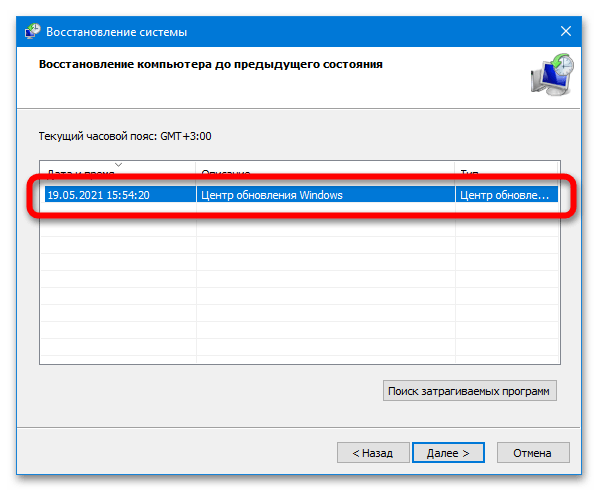
اگر قابلیت ایجاد نقاط بهطور دستی غیرفعال شده باشد، امکان بازیابی وجود نخواهد داشت.
روش 5: بررسی تنظیمات سرویس اعلانها
تغییر غیرمجاز تنظیمات سرویس اعلانهای رویدادهای سیستمی نیز میتواند منجر به بروز خطاهای سیستمی شود.امکان انجام بررسی با الگوریتم زیر وجود دارد:
- از ترکیب کلیدهای Win + R استفاده کنید تا پنجره "اجرا" را باز کنید. دستور
services.mscرا وارد کرده و با فشار دادن دکمه "OK" آن را اجرا کنید. - در لیست، خط "سرویس اطلاعرسانی رویدادهای سیستمی" را پیدا کنید، بر روی آن کلیک راست کرده و "راهاندازی مجدد" را انتخاب کنید. اگر سرویس اصلاً کار نمیکند، بر روی "راهاندازی" کلیک کنید.
- پنجره "خصوصیات" این سرویس را باز کنید و در بخش "نوع راهاندازی" گزینه "بهطور خودکار" را مشخص کنید. تغییرات را اعمال کرده و کامپیوتر را راهاندازی مجدد کنید.
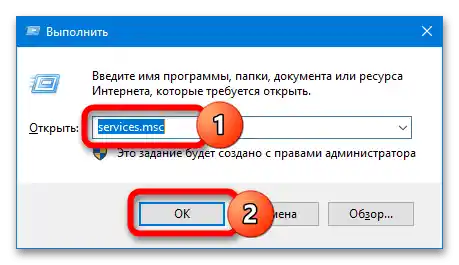
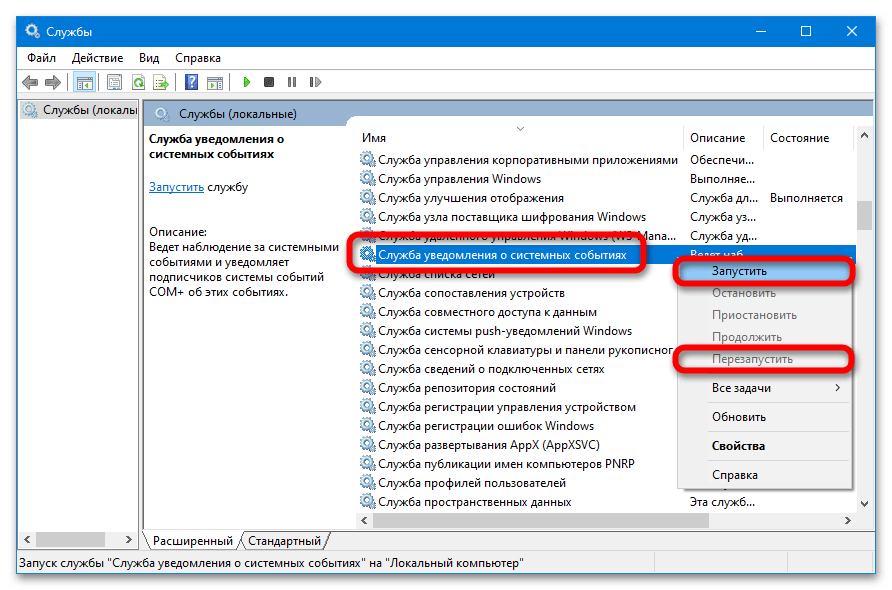
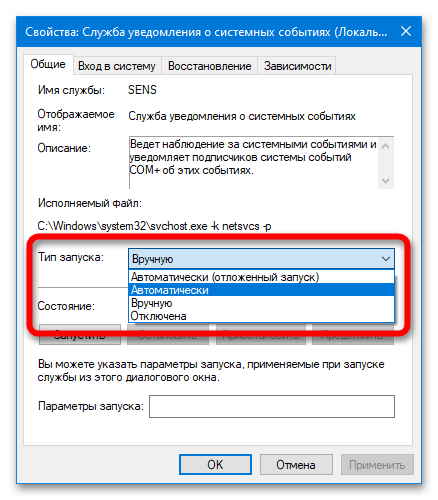
روش 6: حذف بهروزرسانیها
خطا ممکن است پس از نصب بهروزرسانی جدیدی برای ویندوز ظاهر شده باشد – اغلب گزارش میشود که مشکلات پس از اضافه شدن KB2952664 به وجود میآید. بهروزرسانی دانلود شده و نصب شده را میتوان بهصورت دستی حذف کرد.
جزئیات بیشتر: حذف بهروزرسانیها در ویندوز 10
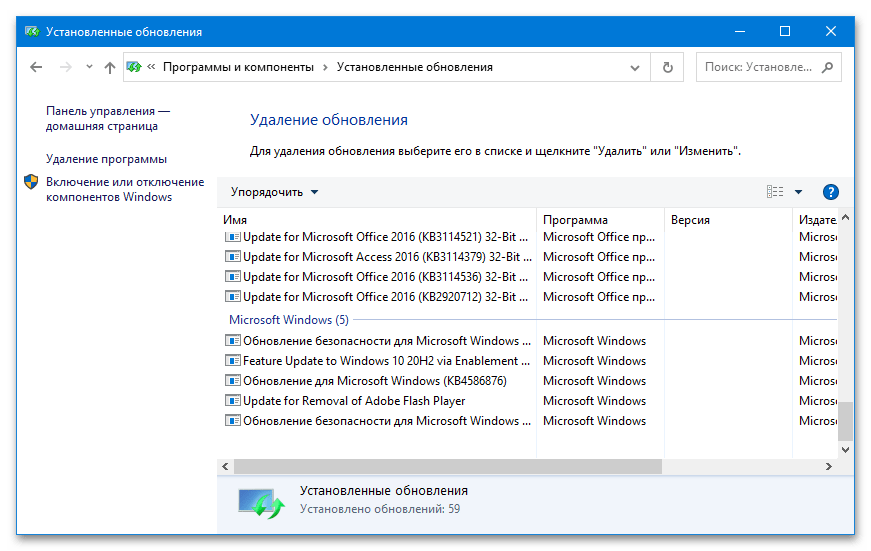
روش 7: غیرفعال کردن گزینه "راهاندازی سریع"
"راهاندازی سریع" – قابلیتی که به ویندوز 10 اجازه میدهد سریعتر راهاندازی شود. زمانی که این گزینه فعال است، درایورهای برخی از دستگاهها ممکن است از راهاندازی و کارکرد صحیح خودداری کنند.برای حذف چنین احتمالی، باید گزینه را غیرفعال کنید:
- پنل کنترل "پنل کنترل" را باز کنید و به بخش "برق" بروید.
- به بخش "عملکرد دکمههای برق" بروید.
- بر روی خط "تغییر تنظیماتی که در حال حاضر در دسترس نیستند" کلیک کنید.
- گزینه "فعال کردن راهاندازی سریع" را غیرفعال کنید و سیستم را دوباره راهاندازی کنید.
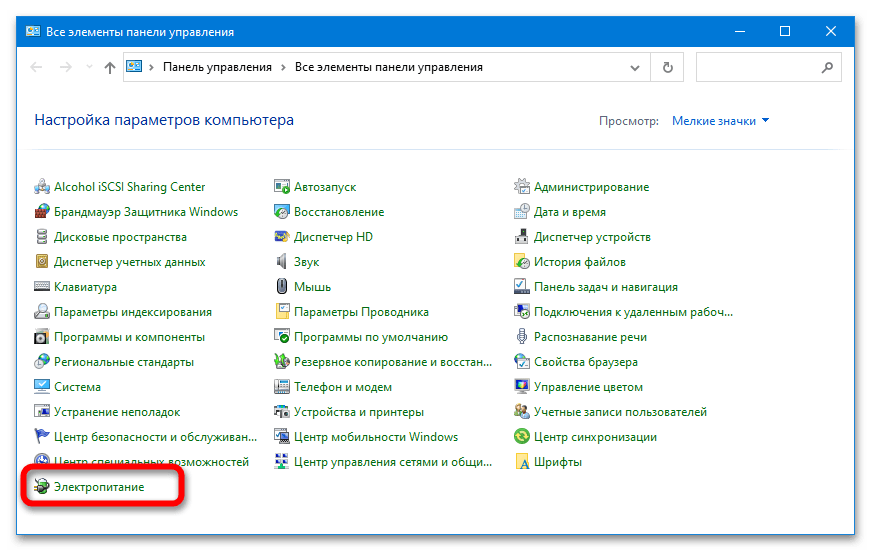
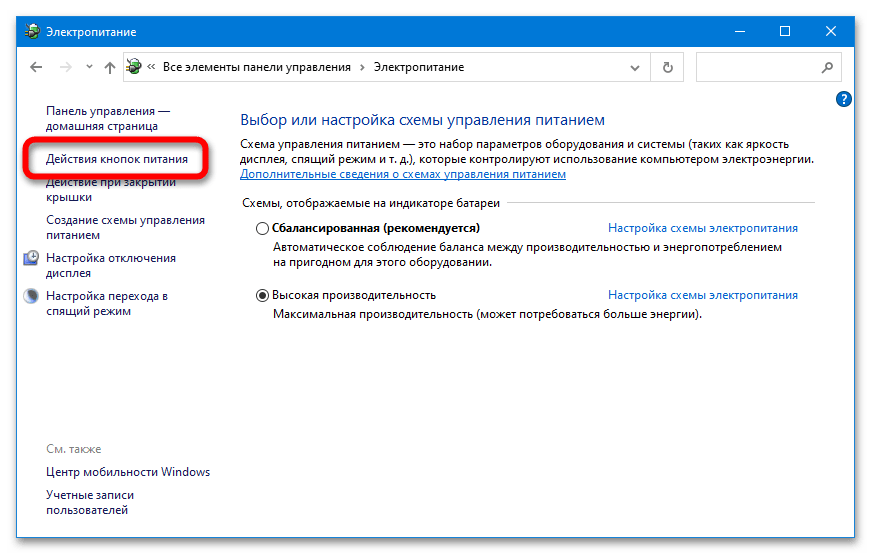
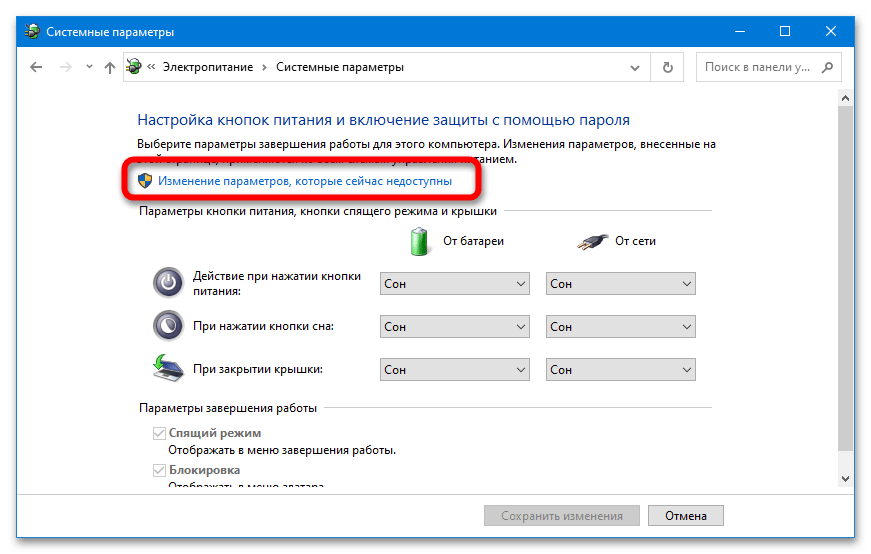
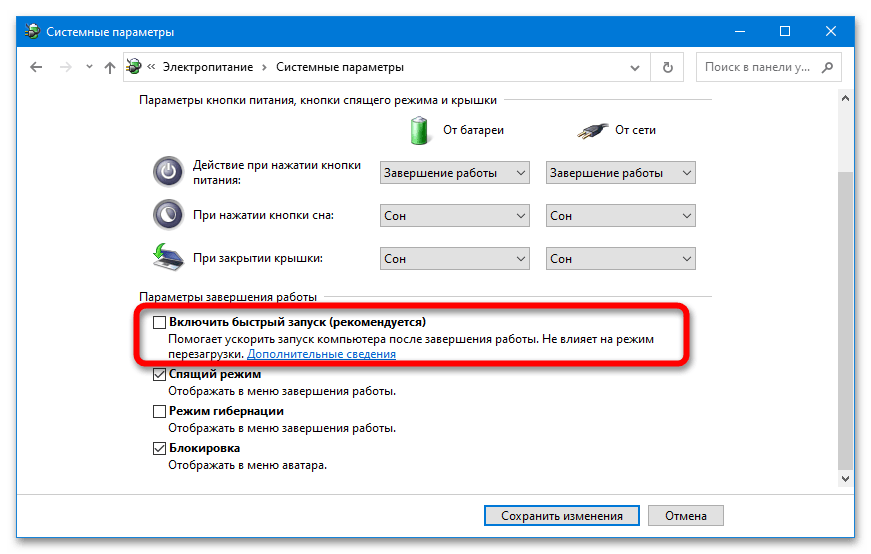
ویندوز 7
در ویندوز 7 خطا میتواند به دلایل مختلفی رخ دهد: نصب نادرست نرمافزار، مشکلات با اجزای شبکه، بروز اختلال در تنظیمات شبکه یا خود سیستمعامل، فعالیت ویروسها، آسیب به دادههای سیستمی و غیره. بسیاری از راهحلهای توضیح داده شده برای ویندوز 10 نیز برای ویندوز 7 قابل استفاده هستند.
جزئیات بیشتر: {innerlink id='2333', txt='رفع خطای "نمیتوان به سرویس متصل شد" در ویندوز 7'}